MainStage– Benutzerhandbuch
- Willkommen
-
- Übersicht über den Bearbeitungsmodus
-
- Auswählen von Patches und Sets in der Patch-Liste
- Kopieren, Einsetzen und Löschen von Patches
- Organisieren und Bewegen von Patches innerhalb der Patch-Liste
- Hinzufügen und Umbenennen von Patches
- Erzeugen eines Patches aus mehreren Patches
-
- Übersicht über das Informationsfenster „Patch-Einstellungen“
- Auswählen von Patch-Einstellungen in der Patch-Bibliothek
- Festlegen der Taktart für Patches
- Ändern des Tempos beim Auswählen eines Patches
- Einstellen der Program Change- und Banknummern
- Hinauszögern eines Patch-Wechsels
- Sofortige Stille für vorheriges Patch
- Ändern von Patch-Symbolen
- Transponieren der Tonhöhe der eingehenden Noten für ein Patch
- Ändern der Stimmung für ein Patch
- Hinzufügen von Textnotizen zu einem Patch
-
- Übersicht über Channel-Strips
- Hinzufügen eines Channel-Strips
- Ändern eines Channel-Strip-Settings
- Konfigurieren von Channel-Strip-Komponenten
- Anzeigen der Signalfluss-Channel-Strips
- Ausblenden des Metronom-Channel-Strips
- Erzeugen eines Alias für einen Channel-Strip
- Hinzufügen eines Patch-Busses
- Einstellen der Pan-/Balance-Position eines Channel-Strips
- Festlegen der Channel-Strip-Lautstärkepegel
- Channel-Strips stumm- oder solo schalten
- Verwenden des Outputs mehrerer Instrumente
- Verwenden von externen MIDI-Instrumenten
- Neuorganisieren von Channel-Strips
- Channel-Strips löschen
-
- Übersicht über das Informationsfenster „Channel-Strips“
- Auswählen von Channel-Strip-Settings
- Umbenennen von Channel-Strips
- Ändern der Farben von Channel-Strips
- Ändern der Symbole von Channel-Strips
- Schutz vor Feedback/Rückkopplungen bei Channel-Strips
- Festlegen des Keyboard-Inputs bei Channel-Strips für Software-Instruments
- Transponieren einzelner Software-Instruments
- Filtern von MIDI-Befehlen
- Skalieren der Velocity für einen Channel-Strip
- Einstellen von Channel-Strips zum Ignorieren von „Hermode Tuning“
- Ignorieren der auf der Concert- und Set-Ebene festgelegten Tonumfänge
- Textnotizen zu einem Channel-Strip in den Channel-Strip-Informationen hinzufügen
-
- Übersicht über das Arbeiten mit Plug-ins
- Hinzufügen und Entfernen von Plug-ins
- Suchen nach Plug-ins in einem Channel-Strip
- Bewegen und Kopieren von Plug-ins
- Verwenden des Channel EQ-Effekts
- Verwenden von Plug-in-Einstellungen
- Plug-in-Parameter anpassen
- Verwenden weiterer Steuerungen im Plug-in-Fenster
- Routen von Audio über Send-Effekte
-
- Bildschirmsteuerung-Infos – Übersicht
- Ersetzen von Parameterbeschriftungen
- Wählen eigener Farben für Bildschirmsteuerungen
- Ändern des Erscheinungsbilds einer Hintergrund-Bildschirmsteuerung oder einer gruppierten Steuerung
- Einstellen von Bildschirmsteuerungen zum Anzeigen des Hardware-Werts
- Einstellen des Verhaltens bei Parameteränderungen für Bildschirmsteuerungen
- Einstellen des Hardware-Matching-Verhaltens für Bildschirmsteuerungen
- Zurücksetzen und Vergleichen von Änderungen an einem Patch
- Ignorieren von Mappings auf der Concert- und Set-Ebene
-
- Übersicht über das Mapping für Bildschirmsteuerungen
- Mappen auf Channel-Strip- und Plug-in-Parameter
- Mapping zwischen Bildschirmsteuerungen und Aktionen
- Mapping zwischen einer Bildschirmsteuerung und mehreren Parametern
- Verwenden von Bildschirmsteuerungen zum Anzeigen von PDF-Seiten
- Bearbeiten des gesicherten Werts für einen gemappten Parameter
- Einstellen von Drum-Pads oder Schaltern/Tasten zum Verwenden des Noten-Anschlags
- Mapping zwischen Bildschirmsteuerungen und allen Channel-Strips in einem Patch
- Aufheben der Mappings zwischen Bildschirmsteuerungen und Parametern
- Entfernen von Mappings für Bildschirmsteuerungen
- Arbeiten mit Kurven
- Erzeugen von Controller-Transforms
-
- Übersicht über das Arbeiten mit Sets
- Erstellen von Sets
- Umbenennen von Sets
- Einklappen von Sets in der Patch-Liste
- Ignorieren der Tonumfänge auf der Concert-Ebene für ein Set
- Löschen von Sets
- Hinzufügen eines Channel-Strips auf der Set-Ebene
-
- Übersicht über das Informationsfenster „Set-Einstellungen“
- Festlegen der Taktart für Sets
- Wechseln des Tempos beim Auswählen eines Sets
- Auswählen einer Farbe für den Set-Ordner in der Patch-Liste
- Transponieren der Tonhöhe der eingehenden Noten für ein Set
- Ändern der Stimmung für Sets
- Hinzufügen von Textnotizen zu einem Set
- Gemeinsames Nutzen von Patches und Sets zwischen Concerts
- Aufnehmen des Audio-Outputs eines Concerts
-
- Übersicht über Concerts
- Erstellen von Concerts
- Öffnen und Schließen von Concerts
- Sichern von Concerts
- Auswirkungen des Sicherns auf Parameterwerte
- Aufräumen von Concerts
- Zusammenlegen von Medien in einem Concert
- Umbenennen des aktuellen Concerts
-
- Übersicht über das Informationsfenster „Concert-Einstellungen“
- Festlegen von MIDI-Routing für Channel-Strips
- Transponieren der Tonhöhe eingehender Noten für ein Concert
- Festlegen der Quelle für Program Change-Befehle
- Senden nicht verwendeter Program Changes an Channel-Strips
- Festlegen der Taktart für ein Concert
- Ändern der Stimmung für ein Concert
- Bestimmen des Pan Law für ein Concert
- Hinzufügen von Textnotizen zu einem Concert
- Steuern des Metronoms
- Ausschalten von MIDI-Noten
- Stummschalten von Audio-Output
-
- Layout-Modus – Übersicht
-
- Bildschirmsteuerungen – Übersicht
- Kopieren und Einsetzen von Bildschirmsteuerungen
- Bewegen von Bildschirmsteuerungen
- Ändern der Größe von Bildschirmsteuerungen
- Ausrichten und Verteilen von Bildschirmsteuerungen
- Anpassen des Sockels einer Shelf-Steuerung
- Gruppieren von Bildschirmsteuerungen
- Löschen von Bildschirmsteuerungen
-
- Bearbeiten der Parameter für Bildschirmsteuerungen – Übersicht
- Extrahieren und Übernehmen von Parametern für Bildschirmsteuerungen
- Zurücksetzen der Parameter für Bildschirmsteuerungen
- Gemeinsame Parameter für Bildschirmsteuerungen
- Parameter für Keyboard-Bildschirmsteuerungen
- Parameter für MIDI-Aktivität-Bildschirmsteuerungen
- Parameter für Drum-Pad-Bildschirmsteuerungen
- Parameter für Wellenform-Bildschirmsteuerungen
- Parameter für Auswahl-Bildschirmsteuerungen
- Parameter für Text-Bildschirmsteuerungen
- Parameter für Hintergrund-Bildschirmsteuerungen
- So schleift MainStage MIDI-Befehle durch
- Exportieren und Importieren von Layouts
- Ändern des Seitenverhältnisses eines Layouts
-
- Vor der Live-Performance
- Verwenden des Perform-Modus
- Bildschirmsteuerungen während der Performance
- Tempo-Änderungen während der Performance
- Tipps für die Performance mit Keyboard-Controllern
- Tipps für die Performance mit Gitarren und anderen Instrumenten
- Stimmen von Gitarren und anderen Instrumenten mit dem Stimmgerät
- Das Playback-Plug-in während der Performance
- Aufnehmen deiner Performance
- Nach der Performance
- Tipps für komplexe Hardware-Setups
-
- Übersicht über die Tastaturkurzbefehle und Befehlskonfigurationen
-
- Tastaturkurzbefehle für Concerts und Layouts
- Tastaturkurzbefehle für Patches und Sets (Bearbeitungsmodus)
- Tastaturkurzbefehle für die Bearbeitung
- Tastaturkurzbefehle für Aktionen
- Tastaturkurzbefehle für Parameter-Mapping (Bearbeitungsmodus)
- Tastaturkurzbefehle für Channel-Strips (Bearbeitungsmodus)
- Tastaturkurzbefehle für Bildschirmsteuerungen (Layout-Modus)
- Tastaturkurzbefehle für „Im Vollbildmodus ausführen“
- Tastaturkurzbefehle für Fenster und Ansicht
- Tastaturkurzbefehle für Hilfe und Support
-
-
- Verzögerungseffekte (Delay) – Übersicht
- Echo-Steuerelemente
-
- Loopback – Übersicht
- Loopback-Instanz hinzufügen
- Loopback-Oberfläche
- Wellenformanzeige von Loopback
- Transportsteuerung und Funktionssteuerelemente von Loopback
- Informationsanzeige von Loopback
- Loopback-Parameter „Sync“, „Snap“ und „Play From“
- Verwenden der Loopback-Gruppenfunktionen
- Aktionsmenü „Loopback“
- Sample Delay-Steuerung
- Stereo Delay-Steuerung
- Tape Delay-Steuerung
-
- Filtereffekte – Übersicht
-
- EVOC 20 TrackOscillator – Übersicht
- Vocoder – Übersicht
- Bedienungsoberfläche des EVOC 20 TrackOscillator
- Steuerungen für „Analysis In“
- Steuerungen für „U/V Detection“
- Steuerungen für „Synthesis In“
- Steuerungen des Tracking-Oszillators
- Tonhöhensteuerungen des Tracking-Oszillators
- Steuerungen für Formant-Filter
- Modulation-Steuerungen
- Output-Steuerungen
- Erweiterte Parameter
-
- Verwenden von MIDI-Plug-ins
-
- Arpeggiator – Übersicht
- Parameter für die Arpeggiator-Steuerung
- Parameter für Notenfolge – Übersicht
- Notenfolge-Variationen
- Notenfolge-Inversionen
- Parameter für Arpeggio-Pattern – Übersicht
- Live-Modus verwenden
- Grid-Modus verwenden
- Optionsparameter des Arpeggiators
- Keyboard-Parameter des Arpeggiators
- Verwenden der Keyboard-Parameter
- Controller zuweisen
- Modifier-Steuerungen
- Steuerungen für „Note Repeater“
- Steuerungen in „Randomizer“
-
- Verwenden von Scripter
- Verwenden des Script Editors
- Scripter-API – Übersicht
- Funktionen für die MIDI-Verarbeitung – Übersicht
- Funktion „HandleMIDI“
- Funktion „ProcessMIDI“
- Funktion „GetParameter“
- Funktion „SetParameter“
- Funktion „ParameterChanged“
- Reset-Funktion
- JavaScript-Objekte – Übersicht
- Verwenden des JavaScript Event-Objekts
- Verwenden des JavaScript TimingInfo-Objekts
- Verwenden des Objekts „Trace“
- Verwenden der beatPos-Eigenschaft des MIDI-Events
- Verwenden des JavaScript MIDI-Objekts
- Erstellen von Scripter-Steuerungen
- Transposer-Steuerungen
-
-
- Alchemy – Übersicht
- Alchemy-Benutzeroberfläche – Übersicht
- Alchemy-Leiste „Name“
- Alchemy-Dateipositionen
-
- Alchemy-Source – Übersicht
- Source-Master-Steuerungen
- Importübersicht
- Steuerungen der Source-Unterseite
- Source-Filter-Steuerelemente
- Tipps zur Verwendung von-Source-Filtern
- Source-Elemente – Übersicht
- Additivelement-Steuerungen
- Additivelement-Effekte
- Spektralelement-Steuerungen
- Spektralelement-Effekte
- Parameter zur Tonhöhenkorrektur
- Steuerungen für Formant-Filter
- Granularelement-Steuerungen
- Sampler-Element-Steuerungen
- VA-Element-Steuerungen
- Wide Unison-Modus
- Source-Modulationen
- Morph-Steuerungen
-
- Alchemy-Source-Bearbeitungsfenster – Übersicht
- Globale Steuerungen des Informationsfensters
- Gruppensteuerungen im Informationsfenster
- Zonensteuerungen im Informationsfenster
- Keymap-Editor
- Wellenformeditor für Zonen
- Bearbeitungsfenster „Additive“ – Übersicht
- Teilton-Balkendarstellung
- Steuerungen für Teiltonhüllkurve
- Bearbeitungsfenster „Spectral“
- Alchemy-Master-Stimmenbereich
-
- Alchemy-Modulation – Übersicht
- Modulationsrack-Steuerungen
- LFO-Steuerungen
- Steuerungen für AHDSR-Hüllkurven
- Steuerungen für Hüllkurven mit mehreren Segmenten
- Sequenzer
- Parameter für „Envelope Follower“
- ModMap-Parameter
- MIDI-Steuerungsmodulatoren
- Noteneigenschaftsmodulatoren
- Perform-Steuerungsmodulatoren
- Erweiterte Parameter in Alchemy
-
- ES2 – Übersicht
- Bedienoberfläche des ES2
-
- Oszillator-Parameter – Übersicht
- Grundlegende Oszillator-Wellenformen
- Verwenden der Pulsbreitenmodulation
- Verwenden der Frequenzmodulation
- Verwenden der Ringmodulation
- Verwenden von Digiwaves
- Verwenden des Noise-Generators
- Verstimmen von Analog-Oszillatoren
- Streckung
- Ausgleichen von Oszillatorpegeln
- Festlegen von Oszillator-Startpunkten
- Synchronisieren von Oszillatoren
-
- ES2-Modulation – Übersicht
- Verwenden der LFOs
- Verwenden der Vector-Hüllkurve
-
- Verwenden der Vector Envelope-Punkte
- Solo- und Sustain-Punkte der Vector-Hüllkurve verwenden
- Vector-Hüllkurven-Loops einrichten
- Release-Verhalten von Vector Envelope
- Kurvenformen für die Übergangspunkte der Vector-Hüllkurve
- Zeiten für die Vector-Hüllkurve festlegen
- Verwenden der Zeitskalierung für die Vector-Hüllkurve
- Kontextmenü von Vector Envelope verwenden
- Verwenden von Planar Pad
- Referenz der Modulationsquellen
- Referenz der „Via“-Modulationsquellen
- Steuerungen des integrierter Effektprozessors des ES2
- Erweiterte Parameter
-
-
- Playback-Plug-in – Übersicht
- Playback Plug-in hinzufügen
- Playback-Benutzeroberfläche
- Playback-Wellenformanzeige verwenden
- Transportsteuerungs- und Funktionstasten von Playback
- Informationsanzeige von Playback
- Playback-Parameter „Sync“, „Snap“ und „Wiedergabe ab“
- Verwenden der Playback-Gruppenfunktionen
- Verwenden des Aktionsmenüs und Felds „Datei“ in Playback
- Verwenden von Markern mit dem Playback-Plug-in
-
- Quick Sampler – Übersicht
- Audio zu Quick Sampler hinzufügen
- Quick Sampler – Wellenformanzeige
- Verwenden von Flex in Quick Sampler
- Pitch-Steuerungen von Quick Sampler
- Filter-Steuerungen von Quick Sampler
- Filtertypen von Quick Sampler
- Amp-Steuerungen von Quick Sampler
- Erweiterte Parameter von Quick Sampler
-
- Sample Alchemy – Übersicht
- Benutzeroberfläche – Übersicht
- Quellenmaterial hinzufügen
- Bearbeitungsmodus
- Wiedergabemodi
- Source-Übersicht
- Synthesemodi
- Granular-Steuerungen
- Additiveffekte
- Additiveffekt-Steuerungen
- Spektraleffekt
- Spektraleffekt-Steuerungen
- Modul „Filter“
- Tiefpass-, Bandpass- und Hochpassfilter
- Filter „Comb PM“
- Filter „Downsampler“
- Filter „FM“
- Hüllkurvengeneratoren
- Mod Matrix
- Modulationsrouting
- Modus „Motion“
- Modus „Trimmen“
- Menü „More“
-
- Sampler – Übersicht
- Laden und Sichern von Sampler-Instrumenten im Sampler
-
- Sampler-Bereiche „Mapping“ und „Zone“ – Übersicht
- Verwenden des Key Mapping Editor
- Verwenden der Gruppenansicht
- Vornehmen einer erweiterten Gruppenauswahl
- Ein- und Ausblenden zwischen Sample-Gruppen
- Verwenden der Zonenansicht
- Menübefehle im Bereich „Mapping“ verwenden
- Verwenden des Bereichs „Zone“
- Synchronisieren von Audiomaterial mit dem Flex-Modus
- Artikulationsverarbeitung in Sampler
- Speicherverwaltung von Sampler
- Erweiterte Parameter von Sampler
-
- Sculpture – Übersicht
- Die Oberfläche von Sculpture
- Globale Parameter
- Parameter der Amplitudenhüllkurve einstellen
- Verwenden des Waveshaper
- Filter-Parameter
- Output-Parameter
- Definieren von MIDI-Controllern
- Erweiterte Parameter
-
-
- Programmieren von elektrischen Bässen – Übersicht
- Grundlegenden Bass-Sound programmieren
- Grundlegenden Bass-Sound neu definieren
- Einen mit Plektrum gespielten Bass-Sound programmieren
- Einen Slap-Bass-Sound programmieren
- Einen Fretless-Bass-Sound programmieren
- Hinzufügen von Effekten zum selbst erstellten Bass-Sound
- Studio Piano
-
- Ultrabeat – Übersicht
- Bedienoberfläche von Ultrabeat
- Synthesizer-Bereich – Übersicht
-
- Oszillator – Übersicht
- Phasenoszillator-Modus von Oszillator 1
- Verwenden des FM-Modus von Oszillator 1
- Sidechain-Modus von Oszillator 1
- Phasenoszillator-Modus von Oszillator 2
- Wellenformeigenschaften
- Verwenden des Sample-Modus von Oszillator 2
- Verwenden des Modeling-Modus von Oszillator 2
- Steuerungen des Ringmodulators
- Steuerungen des Rauschgenerators
- Steuerungen für den Filterbereich
- Steuerungen des Distortion-Schaltkreises
- Copyright

Morphen melodischer Klänge in MainStage-Alchemy
Klänge, die melodisches oder harmonisches Material enthalten, also keine reinen Drum- oder Percussion-Klänge, stellen beim Morphing eine größere Herausforderung dar. In solchen Fällen ist es besonders wichtig, einige der Beschränkungen zu kennen und zu wissen, mit welchen Synthese-Optionen sich die besten Ergebnisse erzielen lassen. Diese Tutorial-Aufgaben befassen sich mit dem Morphing zwischen Klängen, die melodisches, von monophonen Instrumenten erzeugtes Material enthalten, z. B. eine Solo-Stimme, ein Synth-Lead oder ein Orchesterinstrument wie etwa eine Flöte oder Oboe. Die Beispieldateien haben dieselbe Grundlänge, wodurch die Ergebnisse vorhersehbarer sind als bei Dateien unterschiedlicher Länge.
Hinweis: Die in den Tutorials gezeigten Bilder sind für die in den Aufgaben verwendeten Presets nicht spezifisch. Sie sollen dir beim Auffinden von Bereichen und Parametern auf der Alchemy-Benutzeroberfläche helfen.
Source-Melodie mit einer anderen Source in Alchemy spielen
In Alchemy in MainStage – klicke in der Leiste „Name“ auf die Taste „File“ und wähle „Initialize Preset“ aus dem Einblendmenü aus, um alle Alchemy-Parameter auf die Standardeinstellungen zurückzusetzen.
Wichtig: Die Verwendung von „Initialize Preset“ aktiviert automatisch den Modus „Wide Unison“. Weitere Informationen findest du unter Alchemy Wide Unison-Modus.
Klicke auf das Source-Auswahlfeld für Source A und wähle „Import Audio“ aus dem Einblendmenü aus.
Daraufhin wird das Importfenster geöffnet.
Gib „Amanda Aa Ee Ay Oh C3“ in das Suchfeld ein und bewege die Datei in den Dropzone-Bereich des Importfensters.
Klicke unten links auf die Tasten „Additive“ und „Formant Analysis Mode“ und dann auf die Taste „Import“.
Hierdurch wird die Synthesizer-Engine festgelegt, die für die Resynthese des Audiosamples verwendet wird. In der Regel ist diese Kombination bei der Arbeit mit melodischen, monophonen Audiodateien am besten geeignet. Wenn die Analyse beendet ist, kannst du das Audiomaterial mit seiner nativen Tonhöhe auslösen, indem du C3 auf der Tastatur spielst. Es ist wichtig zu verstehen, dass du eine resynthetisierte Version des Originalklangs hörst, die von der additiven Synthese-Engine generiert und durch die Formant-Engine weiter geformt wird.
Tipp: Am besten wählst du denselben Analysemodus für das gesamte Audiomaterial, zwischen dem das Morphing erfolgen soll. Andernfalls ist das primäre Steuerelement für das elementare Morphing wirkungslos, wenn das Morphing zwischen Sources erfolgt, die mit unterschiedlichen Engines analysiert wurden. Beispielsweise kannst du kein additives Morphing zwischen einer Source, die mit der additiven Engine generiert wurde, und einer anderen, von der Spektral-Engine generierten Source ausführen.
Klicke auf das Auswahlfeld für Source B und wähle „Import Audio“ aus dem Einblendmenü aus.
Gib „Velvet Rope Synth Lead“ in das Suchfeld ein und wähle die Datei durch Klicken aus oder bewege sie in den Dropzone-Bereich des Importfensters. Klicke dann auf die Taste „Import“.
Hinweis: Der zuvor gewählte Importmodus wird beibehalten, sodass keine weiteren Änderungen erforderlich sind.
Damit beide Dateien in einer Endlosschleife wiedergegeben werden, während du die Note gedrückt hältst, klicke auf die Taste „A“ (unter „Global“) und wähle „Continuous“ aus dem Einblendmenü „Loop Mode“. Wiederhole diesen Schritt für Source B.
Klicke links auf die Taste „Morph“, um oben rechts den Bereich „Morphing“ anzuzeigen. Klicke anschließend auf die Tasten „Morph Lin“ und „A-B“. Die Tasten „All“ sollte aktiv sein.
Bewege, während du eine Note hältst, den Aktivpunkt zwischen die zwei Sources, um zu hören, wie der Klang von der Stimme (Source A links) zum Synth-Lead (Source B rechts) gemorpht wird.
Klicke auf die Taste „Elements“, um die Steuerelemente für das elementare Morphing anzuzeigen. Bewege dann den Aktivpunkt für die Tonhöhe (den grünen Punkt) ganz nach rechts, während du C3 auf dem Keyboard gedrückt hältst. Du kannst auch den Drehregler „Pitch“ drehen.
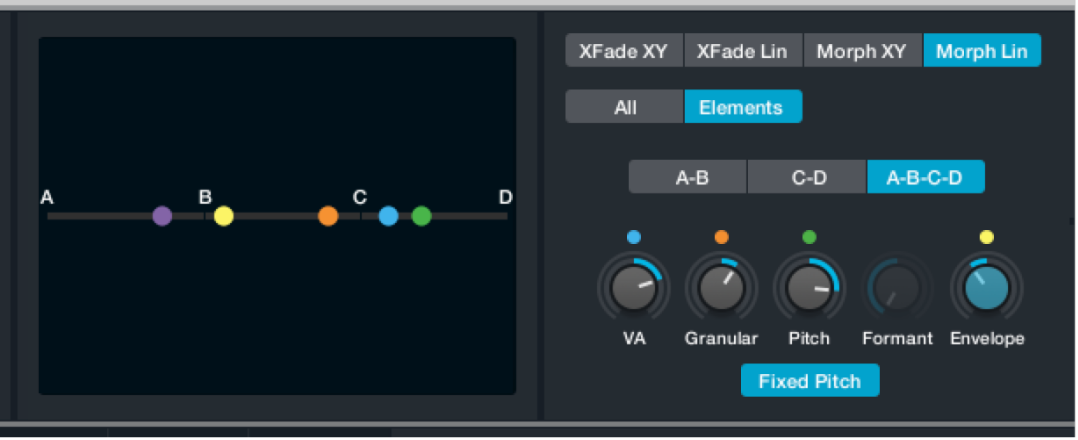
Wenn der Notenzyklus erneut gestartet wird, hörst du, wie das Stimm-Sample die Melodie „singt“, die von der Synth-Lead-Phrase in Source B bereitgestellt wird. Das Tonhöhen-Morphing ist besonders effektiv, da das Material von Source A keine akkordischen Inhalte umfasst und die Tonhöhe nicht ändert, während die klare melodische Phrase des Materials von Source B leicht durch die Tonhöhenanalyse verfolgt werden kann. Generell sind Dateien, die mit Flex Pitch in Logic gut funktionieren, auch für das Tonhöhen-Morphing in Alchemy gut geeignet. Lass dieses Beispiel für die nächste Aufgabe geladen.
Mit additiven Morphs in Alchemy experimentieren
Elementares Morphing kann mitunter zu plötzlichen und drastischen Pegelschwankungen führen. Klicke vor dem Anpassen des Steuerelements „Additive“ auf die Taste „Global“, und doppelklicke dann auf die Drehregler „Volume“ für Source A und B. Dadurch werden beide auf -18 db eingestellt.
In Alchemy in MainStage – klicke links auf die Taste „Morph“, um oben rechts den Bereich „Morphing“ anzuzeigen. Klicke anschließend auf die Tasten „Morph Lin“, „A-B“ und „Elements“ (sofern erforderlich).
Bewege den Aktivpunkt „Additive“ (den blauen Punkt) nach rechts, während du C3 auf dem Keyboard halten. Du kannst diesen Wert auch durch Drehen des Drehreglers „Additive“ einstellen.
Während du das Steuerelement bewegst, gehen die harmonischen Teiltöne des Stimm-Samples in die Teiltöne des Synth-Lead über. Das erzielte Ergebnis ist nicht immer ansprechend, da durch die Teiltöne in einem Klang möglicherweise das Rauschen oder Artefakte im anderen Klang verstärkt werden. Hierbei geht es oftmals eher darum, mit Klängen zu experimentieren und einen gelungenen Zufallstreffer zu erzielen, als einen vorhersagbaren Vorgang auszuführen. Spiele, während du experimentieren, Noten und Akkorde über und unter C3.
Setze „Additive“ auf etwa 30 %, „Pitch“ auf 100 % sowie „Formant“ und „Envelope“ auf jeweils 0 %.
Klicke links auf die Taste „A“, um die Parameter von Source A anzuzeigen. Klicke anschließend oben rechts auf die Taste „Additive“ und drehe den Drehregler „Fundamental“ nach links.
Hierdurch wird der Grundteilton gedämpft und der Klang wird dadurch heller, dass die Teiltöne der höheren Frequenzen ausgeprägter werden.
Drehe den Drehregler „Odd/Even“ herunter, um den Klang stärker „auszuhöhlen“ und die Teiltöne des Synth-Lead zu betonen. Probiere weitere Steuerelemente aus, um ein Gefühl für deren Auswirkungen auf den Sound zu entwickeln. Spiele Oktaven und Quinten, während du experimentierst.
Hüllkurven-Morphs in Alchemy erstellen
Das Steuerelement „Envelope“ im Morph-Bereich morpht in erster Linie zwischen dem Timing von Sources. Dies wirkt sich kaum aus, wenn die Dateien in etwa gleich lang sind. Dieses Verhalten ändert sich jedoch, wenn die Wiedergabelänge der Dateien modifiziert wird.
In Alchemy in MainStage – klicke links auf die Taste „Morph“, um oben rechts den Bereich „Morphing“ anzuzeigen. Bewege anschließend den Aktivpunkt „Envelope“ (den gelben Punkt) ganz nach links. Du kannst auch den Drehregler „Envelope“ verwenden, um den Aktivpunkt „Envelope“ zu bewegen.
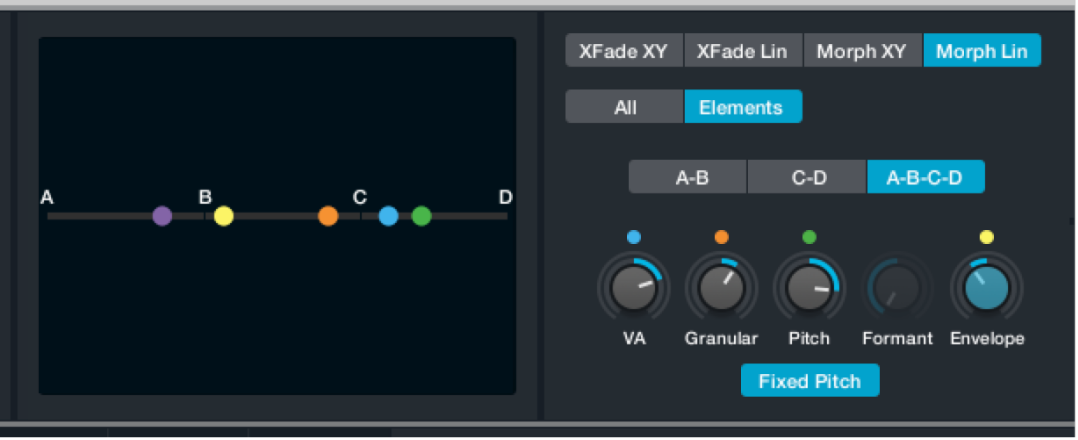
Klicke links auf die Taste „A“, um die Parameter von Source A anzuzeigen. Klicke anschließend rechts neben dem Source-Dateinamen auf die Taste „Edit“.
Daraufhin wird das Bearbeitungsfenster für Source A geöffnet.
Bewege unten im Hauptfenster für die Bearbeitung den Aktivpunkt „E“ im Wellenformeditor an das Ende des hörbaren Teils der Wellenform.
Durch Reduzieren der Wiedergabelänge der gesamten Datei wird die Stille am Ende der Gesangsphrase effektiv entfernt.
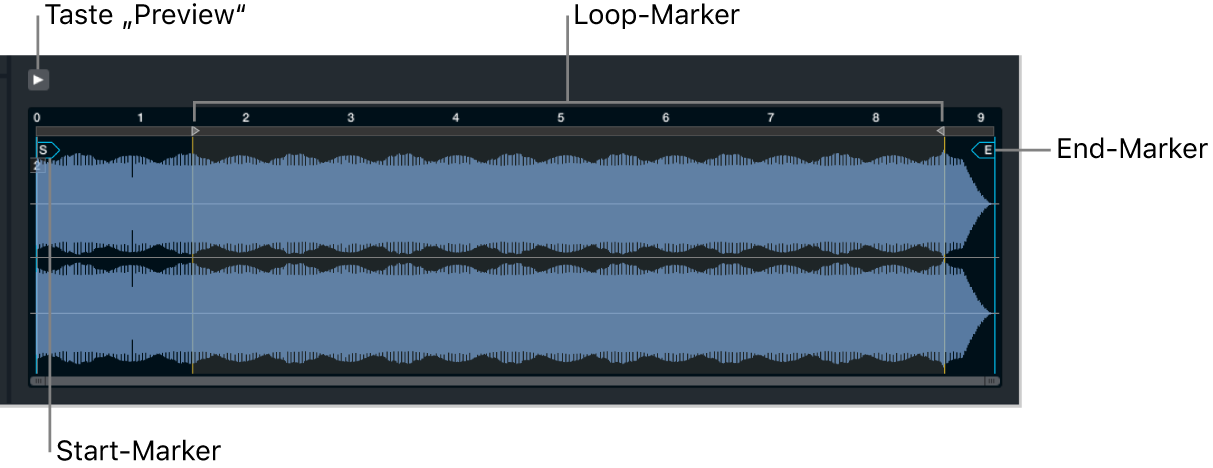
Spiele C3 auf deinem Keyboard und du wirst feststellen, dass die Phrase schneller gespielt wird. Das liegt daran, dass das Timing für den Sound derzeit auf dem Timing des Stimm-Samples basiert.
Beachte außerdem, dass du die gesamte Synth-Lead-Phrase hören kannst, die nicht länger zum Ende hin verklingt. Wenn du den Ende-Marker weiter nach links bewegst, kannst du hören, wie die gesamte Phrase des Synth-Parts schneller gespielt wird.
Klicke auf das „X“ rechts oben, um das Bearbeitungsfenster für Source A zu schließen.
Kehre zu den Morph-Steuerungen zurück und passe den Drehregler „Envelope“ an, um zu hören, wie er sich auf das Verhalten von Samples mit unterschiedlichen Längen auswirkt.
Verknüpfte Morph-Parameter in Alchemy verwenden
Ein grüner Bogen um einen Parameter weist darauf hin, dass er gemorpht wird, wenn du bestimmte Morph-Steuerungen bewegst. Allgemeine Parameter (nicht im Morph-Bereich) für jede Source auf unterschiedliche Werte einzustellen, ist eine weitere Technik, die sich auf die Ergebnisse beim Morphing auswirken kann.
In Alchemy in MainStage – klicke links auf die Taste für Source A und dann oben rechts auf die Taste „Formant“, um die Formant-Steuerungen anzuzeigen. Drehe den Drehregler „Smooth“ nach links, bis die Stimme von Amanda zu brechen beginnt und „flatterig“ klingt.
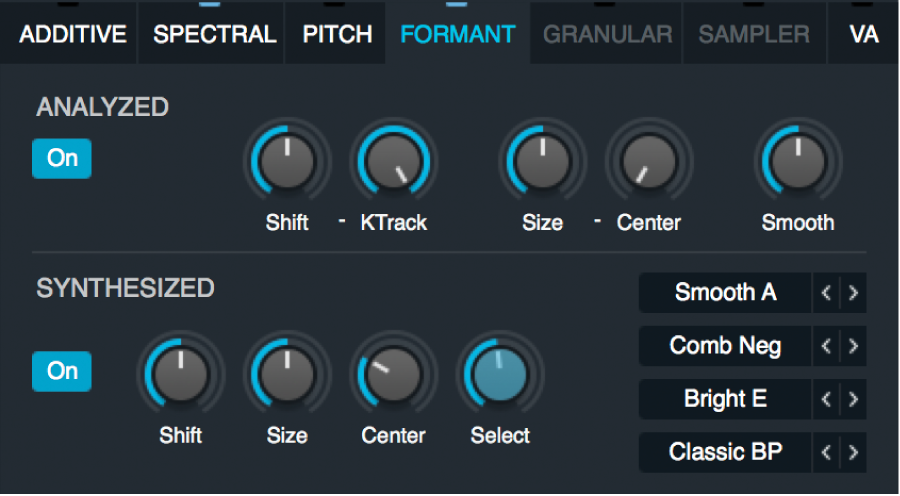
Klicke links auf die Taste für Source B und dann oben rechts auf die Taste „Formant“. Drehe den Drehregler „Smooth“ nach ganz links.
Klicke links auf die Taste „Morph“, um oben rechts den Bereich „Morphing“ anzuzeigen. Bewege anschließend den Aktivpunkt „Formant“ (den roten Punkt) beim Spielen horizontal. Du kannst diesen Wert auch durch Drehen des Drehreglers „Formant“ einstellen.
Du kannst den „Flattereffekt“ hören, während du den Drehregler „Formant“ nach links bewegst, wenn du ihn nach rechts bewegst, verschwindet dieser Effekt jedoch wieder.